iOS版Numbersでセルを連続データとしてコピーするの巻
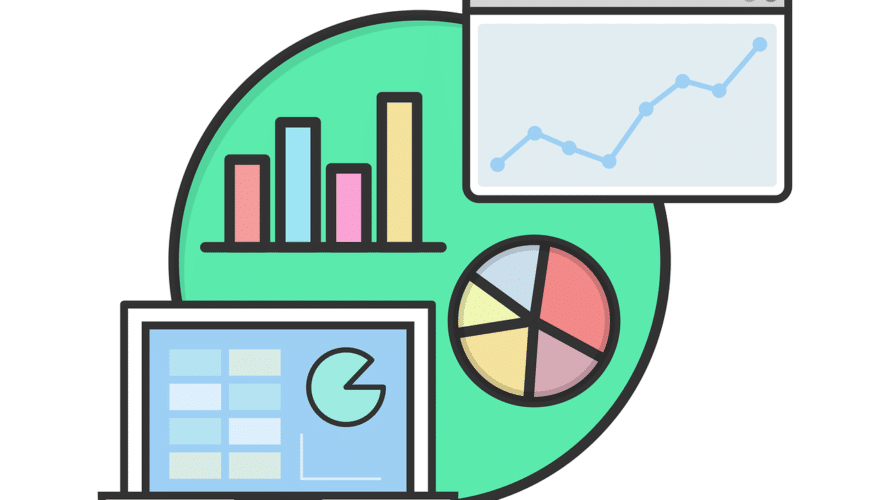
私はExcelばっかり使ってきた身なので、Numbersがまだ良くわかりません。。。MacやiPhoneで使い初めたのはいいけど言うことをなかなか聞かせられないことがあったので、そのモヤモヤを備忘録として。
セルをコピーするときに連続データにする。iPhoneで。
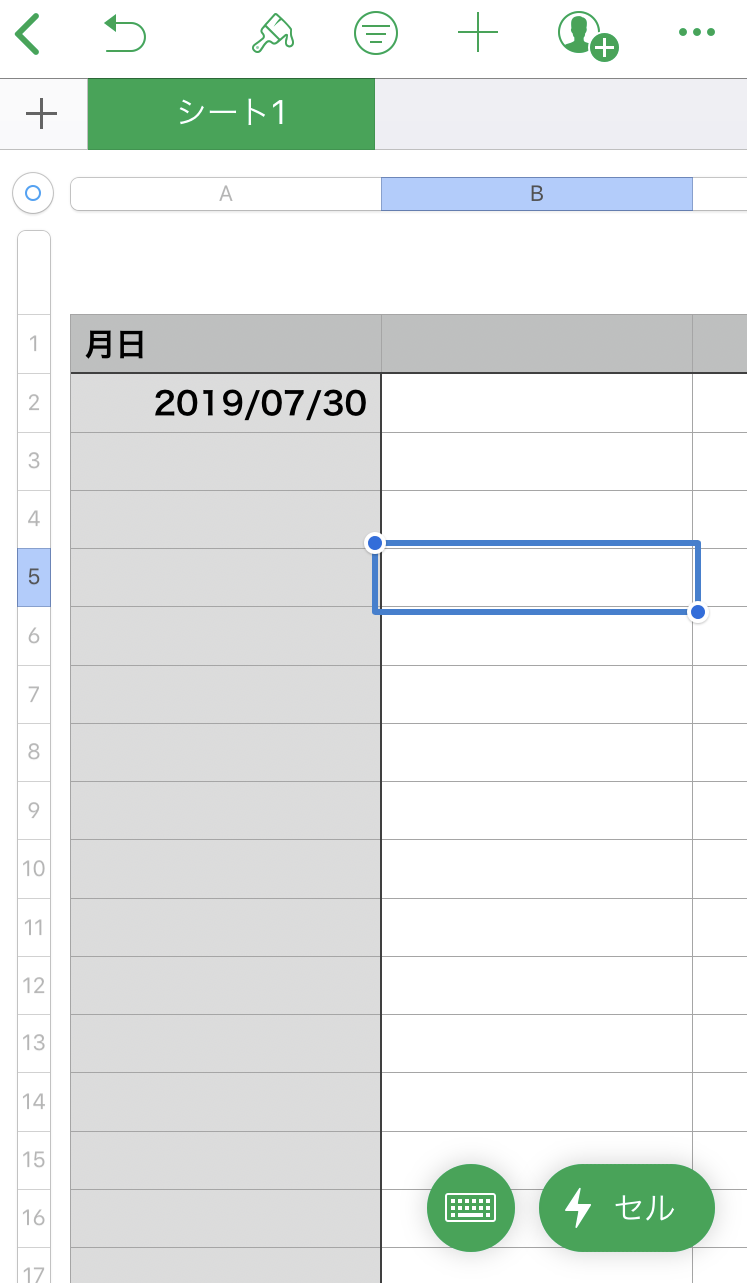
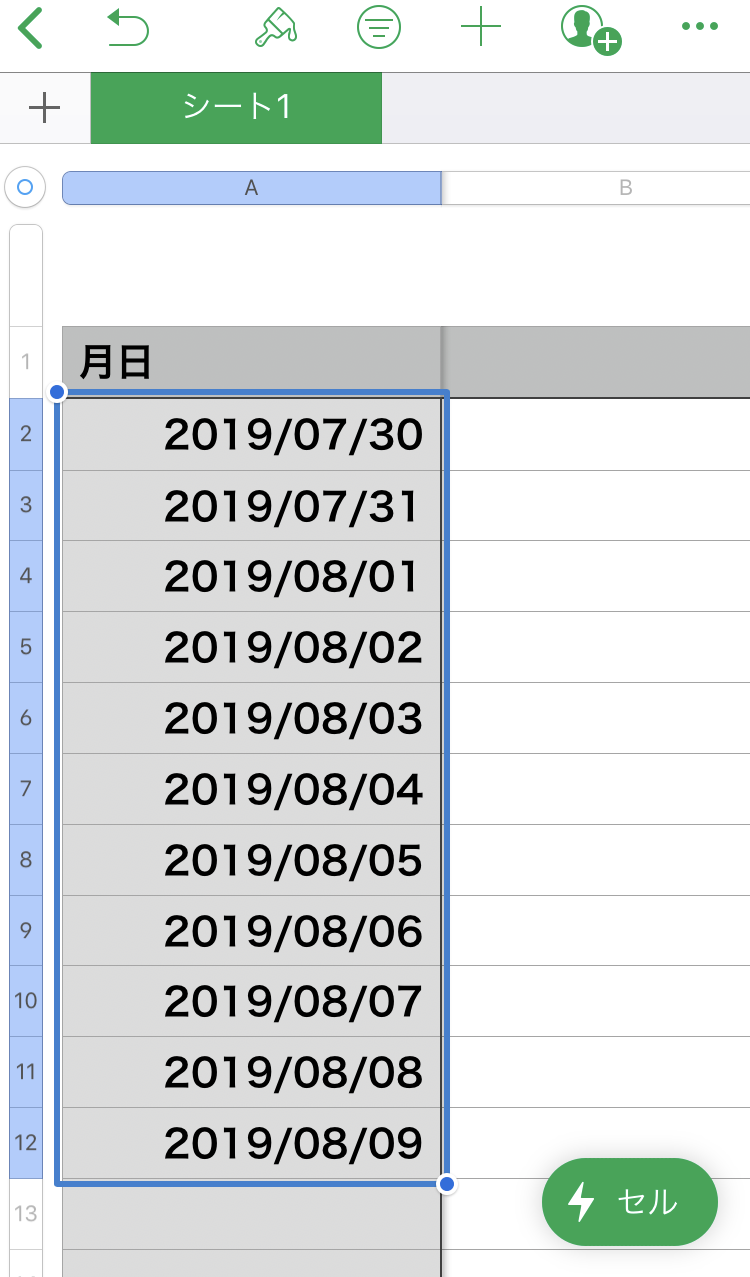
左上の図にある日付を右上の図のように連続的に入力したい!ってときがあったのですが、方法を調べるのに時間がかかってしまいましたので次にすぐできるように記録しときます。使用しているのはNumvers version 5.1です。
やり方
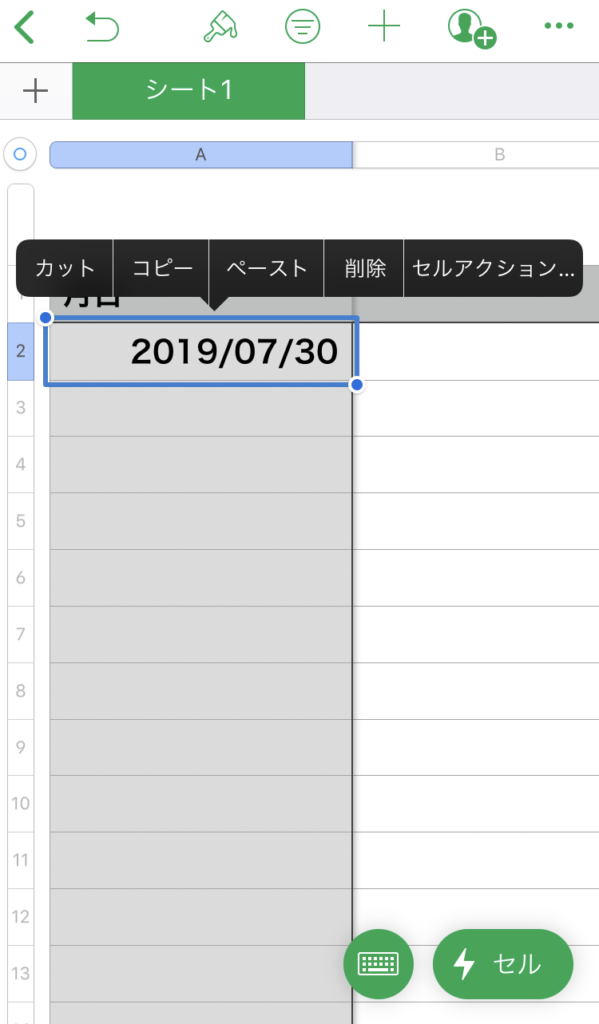
まずは選択してやります。黒い部分の”セルアクション”をタップするか、右下のイナズマが書いてある”セル”をタップします。
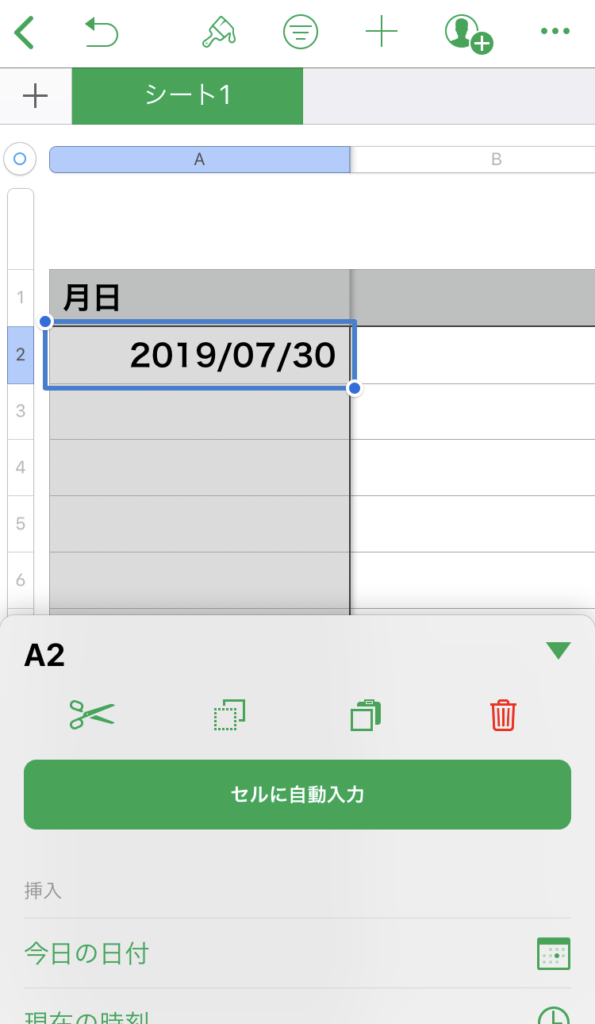
セルに自動入力、と出るのでタップします。
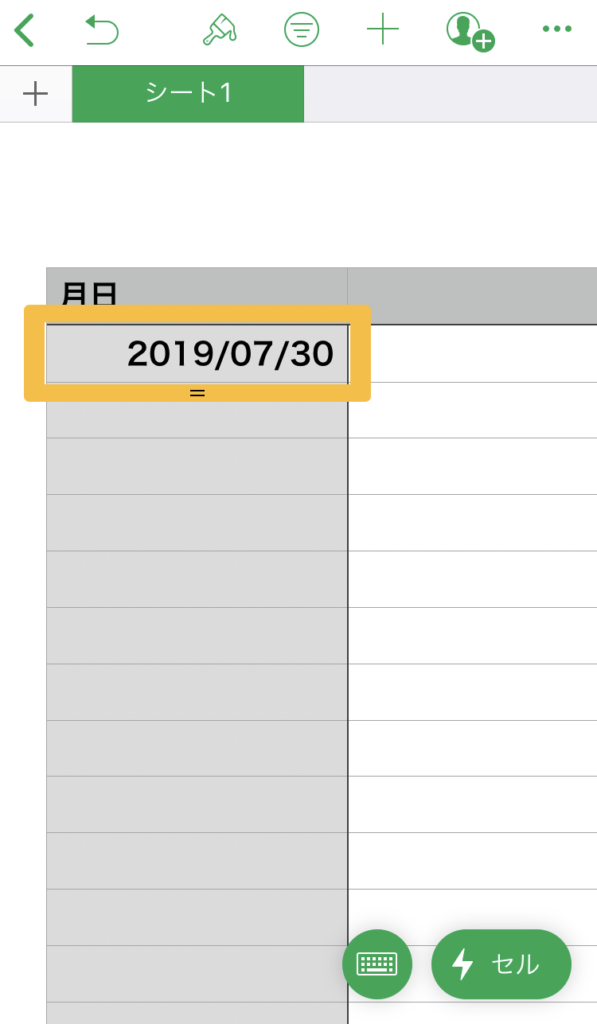
オレンジになるので、下側の2重線になっているところをタップしたまま引っ張ってやると。。。
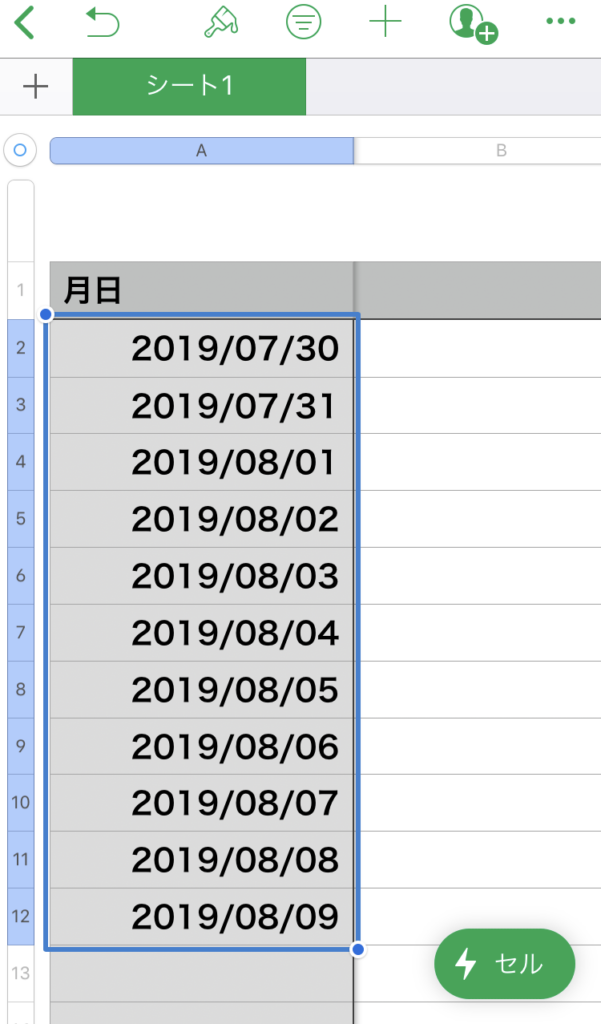
意図通り連続的に入力ができました!
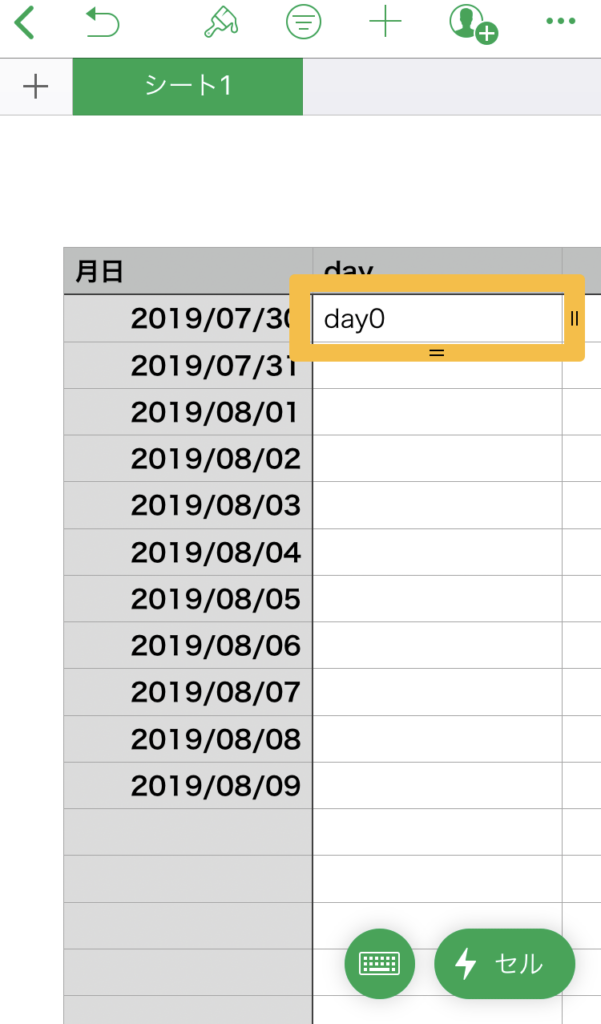
こっちも同じように。。。
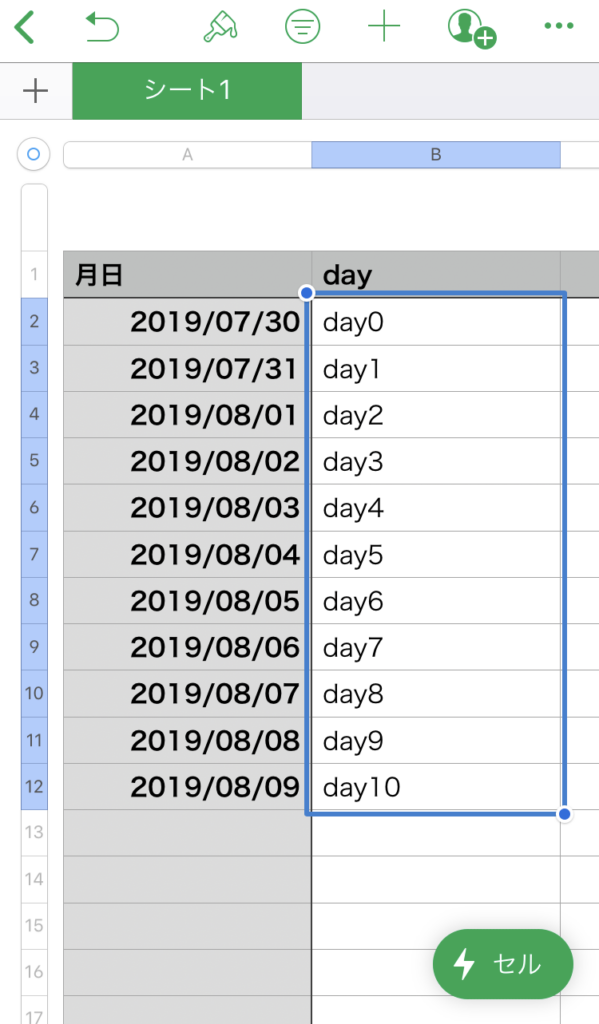
できました!
単なる数字を連続的に入力、例えば0,1,2,3,4,5….のようにしたい場合は、0のセルと1のセルを入力してから両方のセルを選択し、同じようにすれば連続入力ができます。
このブログはエックスサーバー
WordPressを使うならロリポップ!
簡単インストール完備で楽々スタート!
世界にたった一つ、あなただけのドメインを登録しよう!
格安ドメイン取得サービス─ムームードメイン─




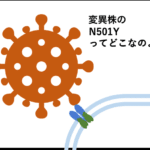
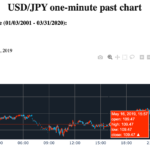

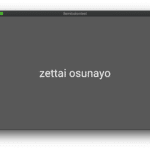

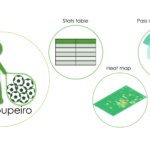
![WordPress6.1にアップデートしたらdecoding属性が自動付与されてAMPエラーが出るようになったので対処したときのメモ [LION BLOG] の巻](https://vucavucalife.com/wp/wp-content/uploads/2022/02/wordpress_social-g34d05a21f_1280_eyecatch-150x150.png)







